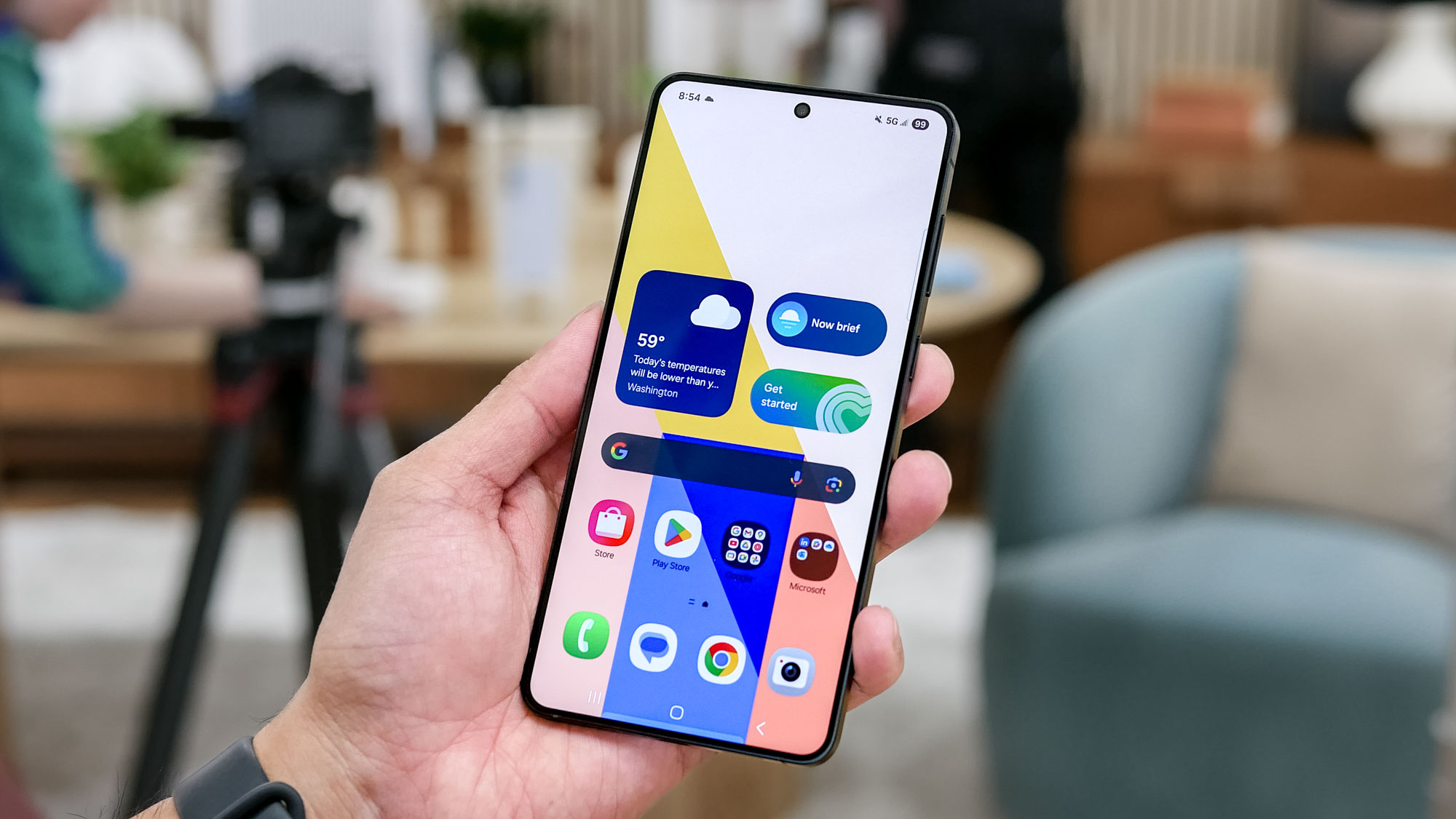حذف عکس های خود را متوقف کنید – این تنظیمات مخفی آیفون را فوراً ذخیره کنید

فرار از محل ذخیره آیفون ناامید کننده است. این پیام “ذخیره سازی” وحشتناک هنگامی ظاهر می شود که می خواهد یک لحظه مهم را ضبط کند.
بیشتر ما بلافاصله با عکسهای قدیمی ، برنامه هایی که می توانیم از یک روز استفاده کنیم یا پیام کوتاه با دوستان خود کار کنیم ، بلافاصله شروع به وحشت می کنیم. تمیز کردن بهار دیجیتال تحت فشار است و هرگز احساس خوبی نمی کند.
حقیقت این است که آیفون شما وسایل نقلیه ایجاد کرده است که می توانند منطقه مهم را بدون مجبور کردن این گزینه های دردناک آزاد کنند. اینها هکرهای نامشخص یا برنامه های شخص ثالث هستند-ویژگی های قانونی iOS که در نمای باز ذخیره می شوند.
برخی سالهاست که بوده اند ، اما بیشتر کاربران آیفون هرگز آنها را فعال نمی کنند. با چند تنظیم تنظیم ساده ، می توانید در حالی که همه چیزهایی را که به آنها اهمیت می دهید ، ذخیره آیفون خود را برگردانید.
1. تجزیه و تحلیل کنید که چه فضا اشغال می کند
(تصویر: © راهنمای تام)
اول ، شما می خواهید از آنچه ذخیره شما را مصرف می کند ، تصویری واضح بگیرید.
به تنظیمات ، عمومی ، ذخیره آیفون بروید و لحظه ای را برای تجزیه و تحلیل دستگاه خود ارائه دهید.
شما یک نقص کدگذاری شده با رنگ را مشاهده خواهید کرد که نشان می دهد فضای شما را می خورند – به طور معمول ، جنایتکاران اصلی عکس ها ، فیلم ها و برنامه ها. این تجزیه و تحلیل نقشه راه را ارائه می دهد زیرا شما شروع به تمیز کردن ذخیره سازی خود خواهید کرد.
2. ذخیره سازی عکاسی هوشمند را فعال کنید
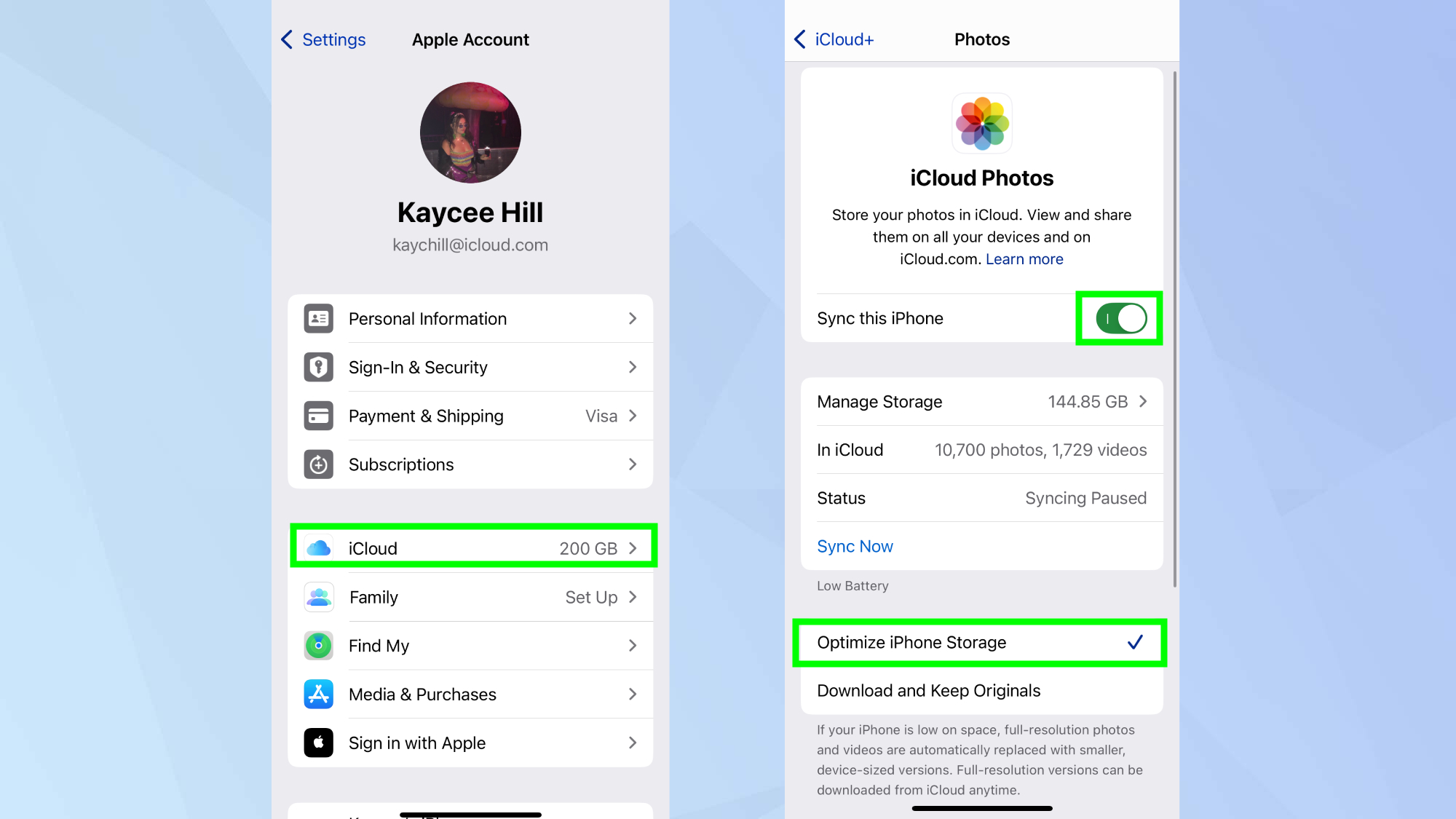
(تصویر: © راهنمای تام)
عکس ها و فیلم ها معمولاً بزرگترین خوک های ذخیره سازی هستند ، اما می توانید همه آنها را به صورت جمعی نگه دارید.
به تنظیمات بروید ، روی نام خود ، iCloud ، عکس های خود کلیک کنیدوت عکسهای iCloud خود را باز کنیدبشر بعد ، بهینه سازی ذخیره سازی آیفون را انتخاب کنیدبشر
این ویژگی در حالی که نسخه های کارآمد و کارآمد در دستگاه شما را کوچکتر نگه می دارد ، نسخه های کامل با کیفیت را در iCloud ذخیره می کند. هنگامی که به اصل نیاز دارید ، تلفن شما به طور موقت بارگیری می شود.
3 به جای حذف برنامه ها ، تخلیه کنید
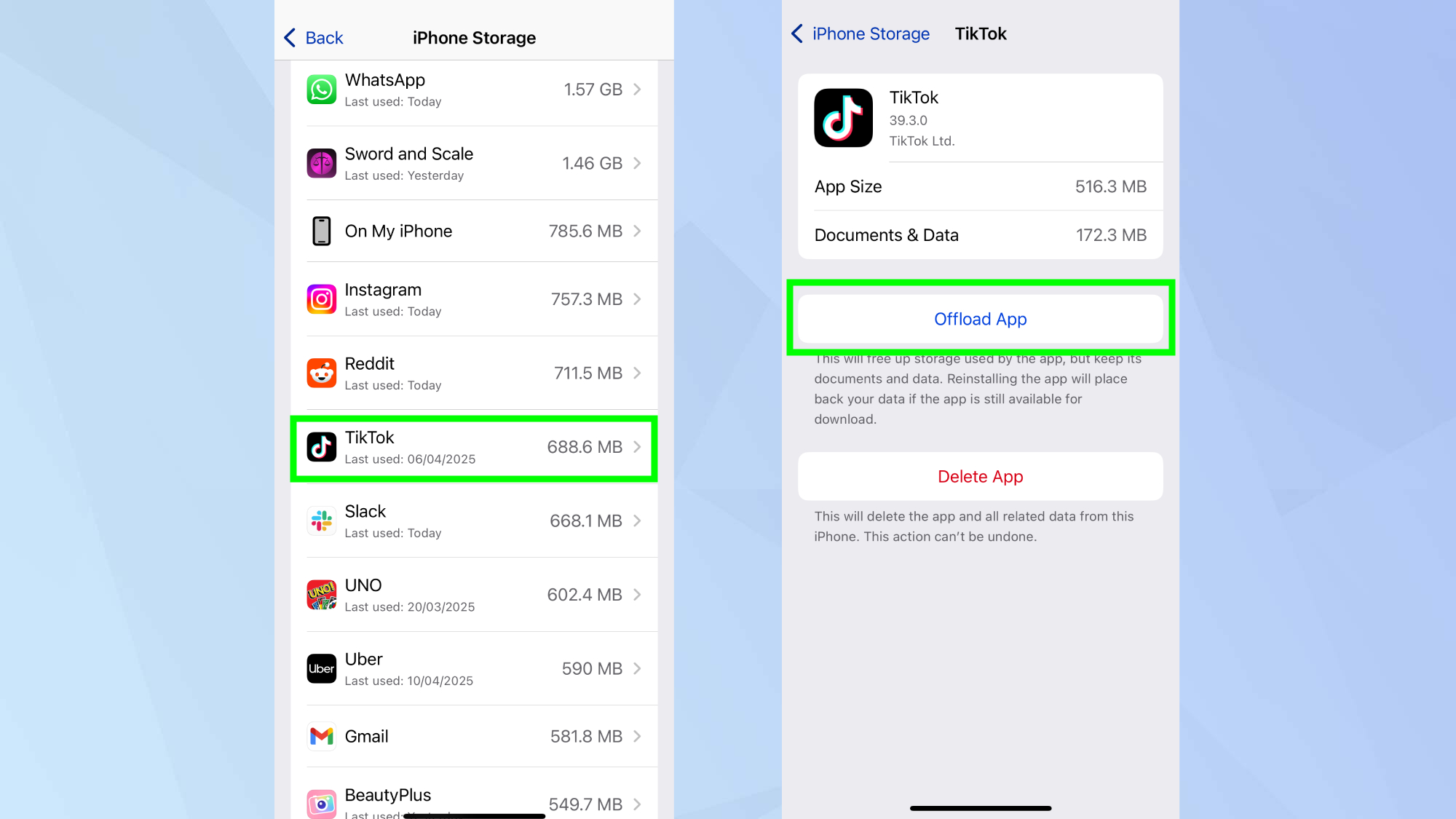
(تصویر: © راهنمای تام)
بسیاری از برنامه ها در هنگام خرید زمینه های ارزشمند هفته ها یا ماه ها مورد استفاده قرار نگرفته اند. بازگشت به تنظیمات ، عمومی ، ذخیره آیفون وت لیست برنامه های خود را بررسی کنیدبشر
برای برنامه هایی که به ندرت استفاده می کنید ، روی کسی ضربه بزنید و برنامه تخلیه را انتخاب کنیدبشر این ویژگی هوشمند خود برنامه را حذف می کند ، اما تمام داده ها ، اسناد و تنظیمات شخصی شما را نگه می دارد.
هنگامی که دوباره به برنامه نیاز دارید ، sنماد را لمس کرده و به طور خودکار دوباره نصب کنید تمام اطلاعات شما دست نخورده است.
صرفه جویی در منطقه به عنوان اندازه برنامه همان چیزی است که شما بازیابی خواهید کرد ، داده های شخصی شما با خیال راحت در دستگاه شما باقی می ماند.
4
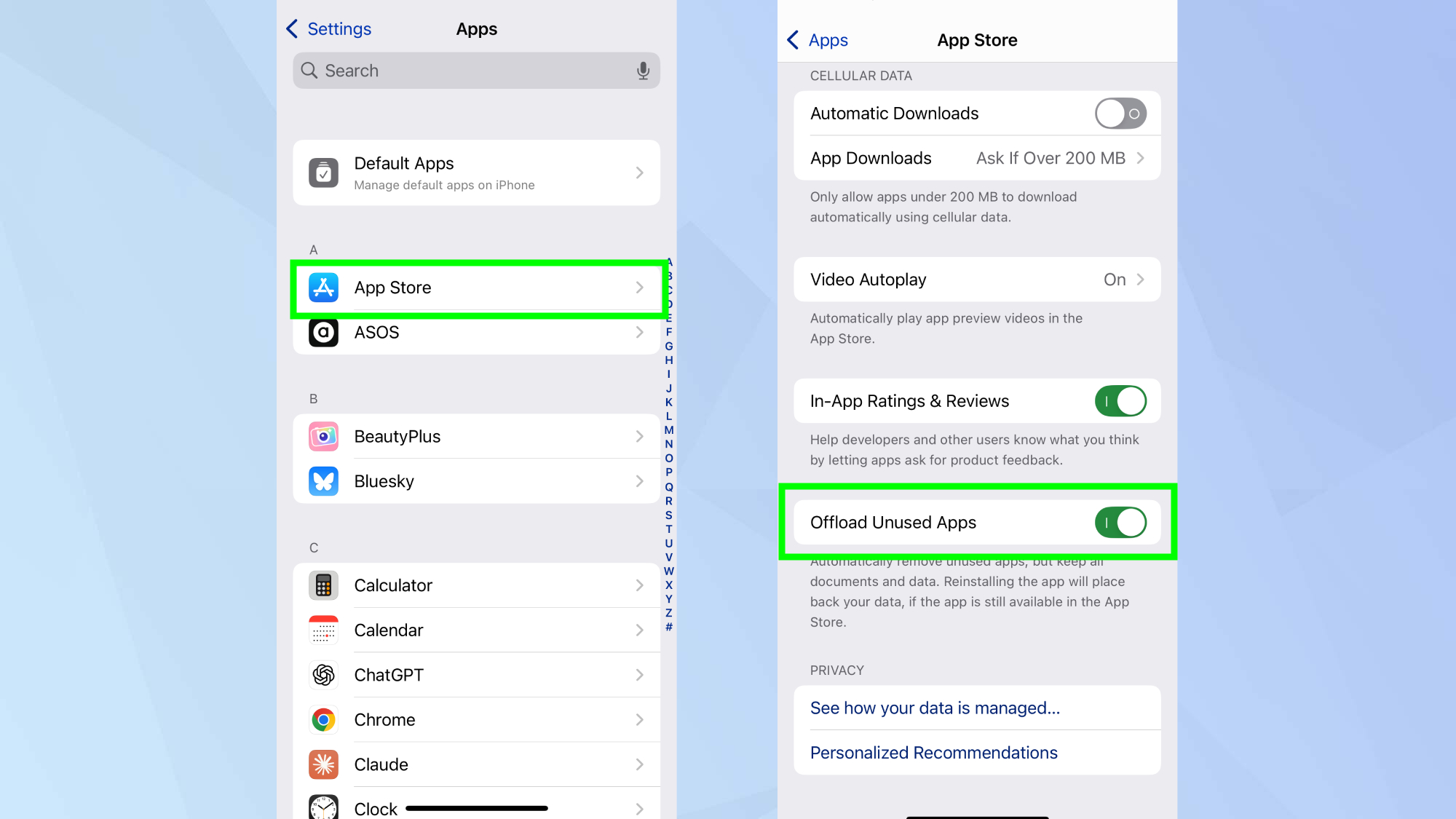
(تصویر: © راهنمای تام)
چرا به آیفون خود اجازه نمی دهید تا آن را برای برنامه هایی که به طور مرتب از آنها استفاده نمی کنید ، برای شما مدیریت کند؟ برای انجام این کار تنظیمات ، برنامه ها ، به فروشگاه App بروید و برنامه های استفاده نشده را فعال کنیدبشر
هنگامی که این ویژگی فعال شود ، آیفون شما به ندرت برنامه هایی را که در صورت لزوم به ندرت باز کرده اید حذف می کند و از تمام داده های مرتبط محافظت می کند.
این رویکرد دست در دست به شما امکان می دهد جایی برای چیزهای مهم و بدون ذخیره سازی مدیریت خرد پیدا کنید.
5. داده های غربالگری سافاری را تمیز کنید
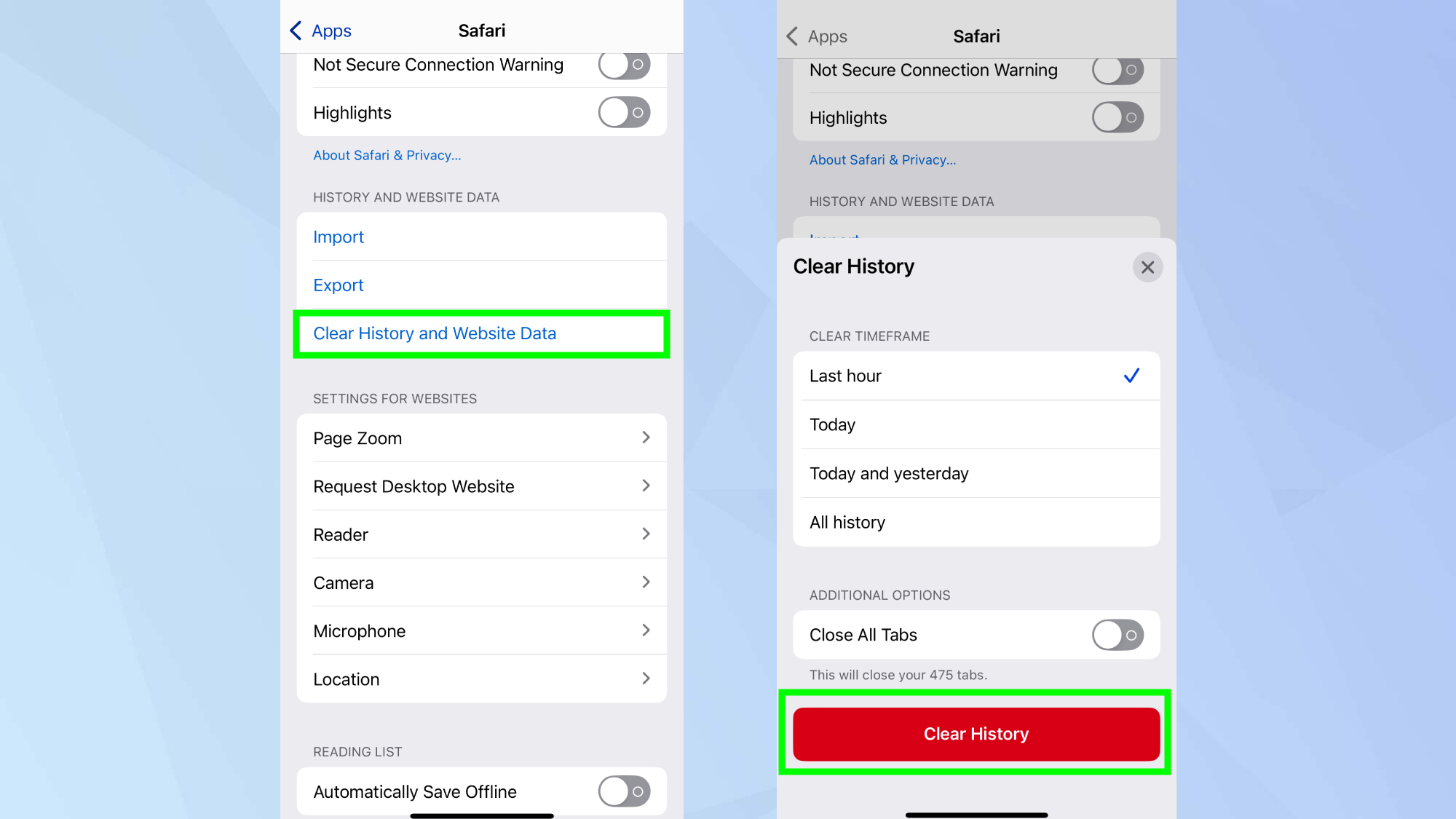
(تصویر: © راهنمای تام)
تاریخ اسکن وب شما بی سر و صدا فضای ذخیره سازی مهم را به مرور زمان مصرف می کند. تمیز کردن این کار به صورت دوره ای ، ذخیره سازی شما را از پراکندگی دور می کند.
برای تمیز کردن داده های غربالگری سافاری ، تنظیمات را باز کنید ، سپس به Safari بروید و داده های گذشته و وب سایت را لمس کنید برای حذف پرونده های اسکن انباشته. شما وقتی می خواهید آن را تمیز کنید و پس از انتخاب ، کنترل قاب را کنترل می کنید ، با دست زدن به گذشته واضح تأیید کنیدبشر
حافظه نهان سافاری می تواند با گذشت زمان رشد کند ، که این امر باعث می شود بدون از دست دادن محتوای مهم شخصی شما ، فضا را برای بازیابی فضا بازیابی کند.
برای یک رویکرد هدفمندتر که از تاریخ شما محافظت می کند ، تنظیمات ، سافاری ، داده های پیشرفته و وب سایت برای دیدن اینکه کدام سایت ها بیشترین داده ها را در دستگاه خود ذخیره می کنند. می توانید داده های سایت شخصی را حذف کرده یا همه آنها را تمیز کنید.
با بهره گیری از این وسایل نقلیه ساخته شده ، می توانید بدون قربانی کردن زندگی دیجیتالی خود ، از یک آیفون بدون پراکنده محافظت کنید.
اکنون آموخته اید که چگونه در آیفون خود ذخیره کنید ، چرا به سایر مقالات مفید آیفون ما نگاهی نمی اندازید؟
من عکس های iOS 18 را آزمایش می کنم – و این 5 ویژگی تفاوت بزرگی ایجاد می کنند و iOS 18.4 – 5 ویژگی جدید آیفون را کاهش داده است تا ابتدا امتحان کنید. و اگر از خلاصه AI در آیفون خود خسته شده اید ، چگونه می توانید آنها را ببندید.